萬盛學電腦網 >> 圖文處理 >> Photoshop教程 >> ps調色教程 >> PhotoShop人物肖像攝影照片後期修圖調色教程
PhotoShop人物肖像攝影照片後期修圖調色教程
肖像攝影是人像攝影的一個重要方面,也是一個難點。肖像攝影一定程度上反應人物性格和特質,所以在後期修圖調色的過程中,
不能胡來,一定要抓住人物特點進行調整。
先看效果圖:

1.首先打開照片。
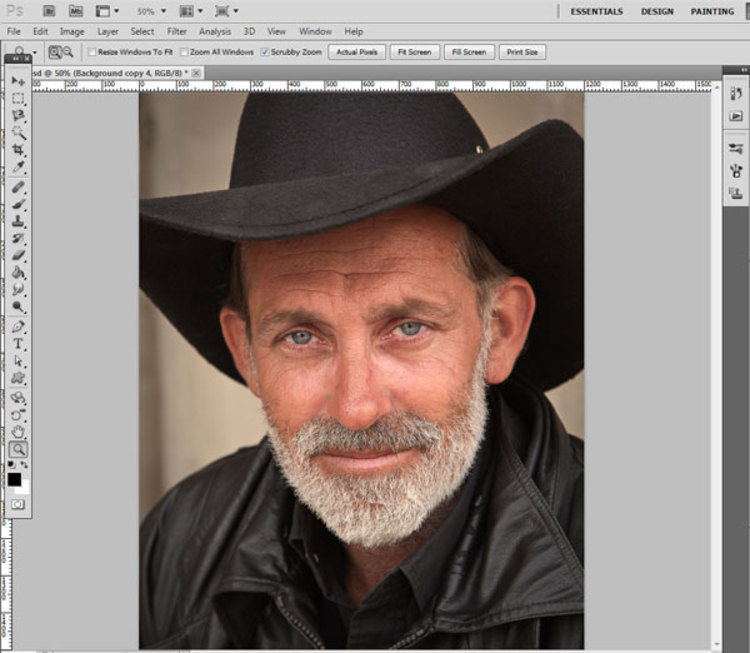
2.我們打算先去除皮膚問題。選擇圖章工具修飾。設置筆刷的大小大約20像素。當然,這個依照實際圖片看情況,我們要注意修飾的細致,
以保證畫面效果真實。
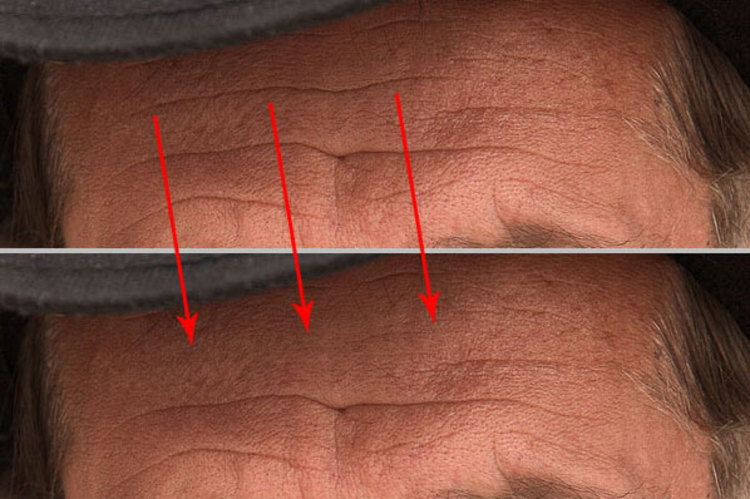
3.不能完全修飾掉,該至少留幾個小缺陷。我們要把一些皺紋留下,才更真實。修飾完是下面的圖片效果,年輕很多。
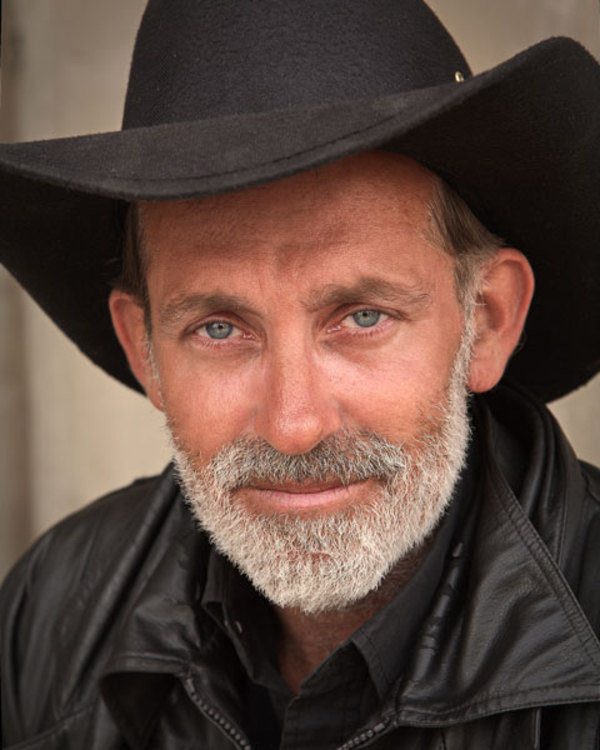
4.復制背景層Ctrl + J。把飽和度降低到0,圖片轉換成黑白的。
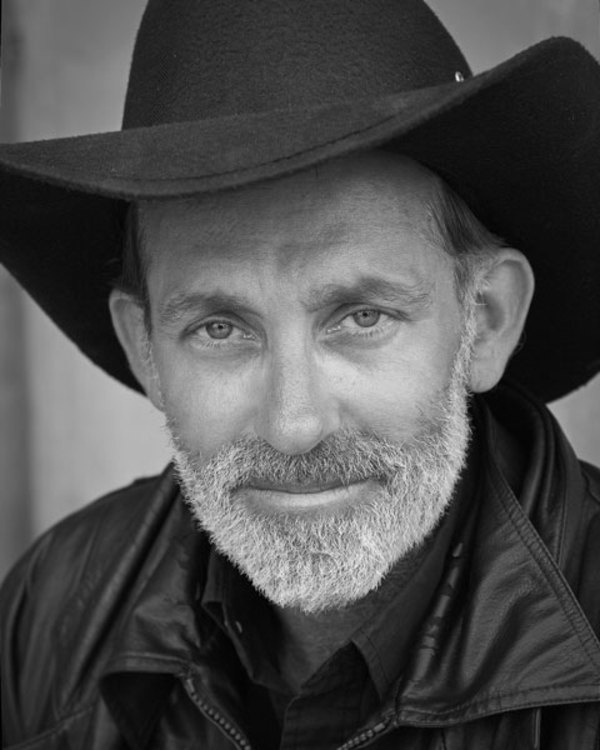
5.濾鏡銳化一下人物。
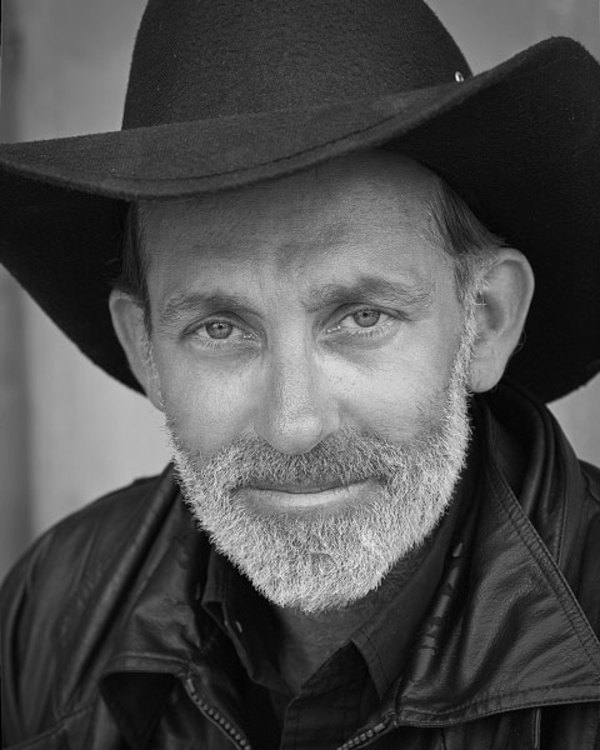
6.將層模式改變正片疊底。
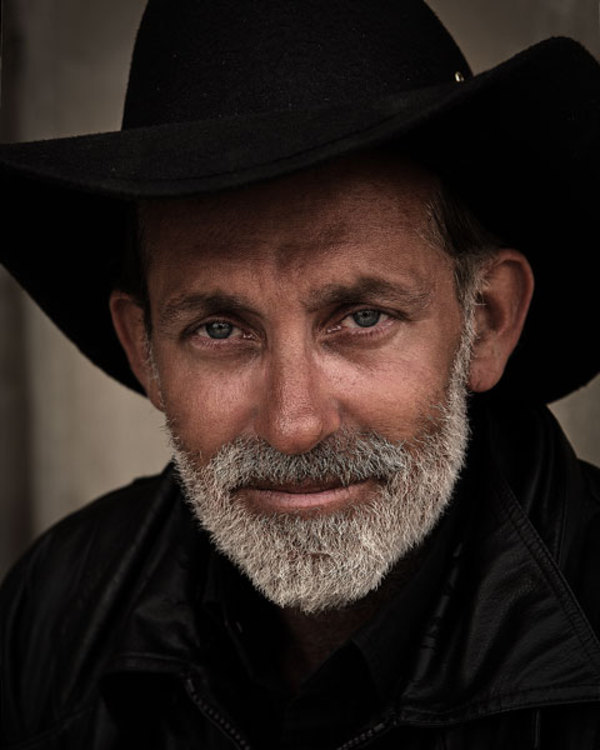
7.減少上面黑白圖層不透明度到60%。

8.復制背景圖層,把圖層移動到最上面,應用圖像亮度/對比度調整。


9.再給這個圖層應用圖像>調整色相/飽和度。
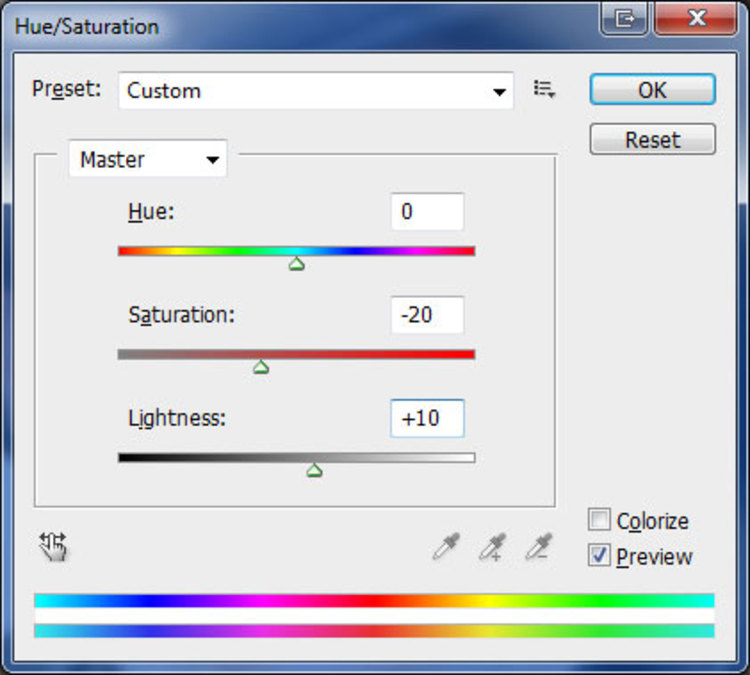

10.將層模式改變為正片疊底。
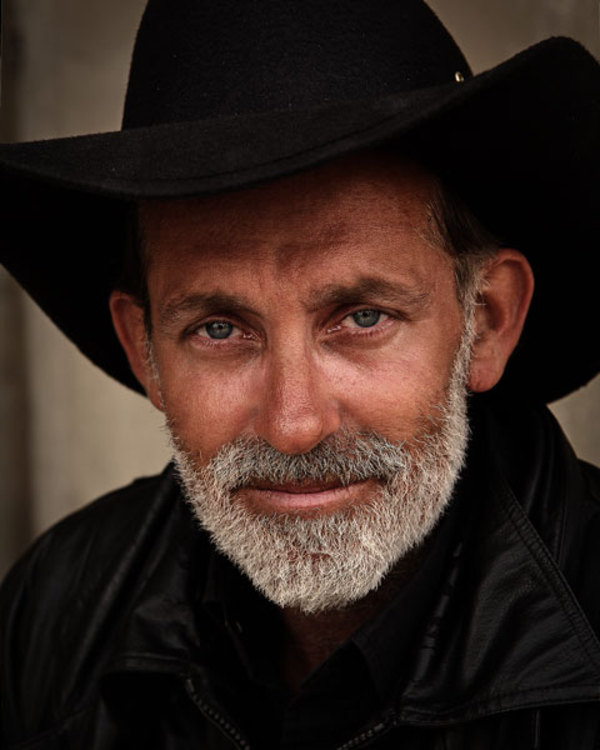
11.復制背景圖層,移動到最上方圖層位置,應用圖像亮度/對比度調整。
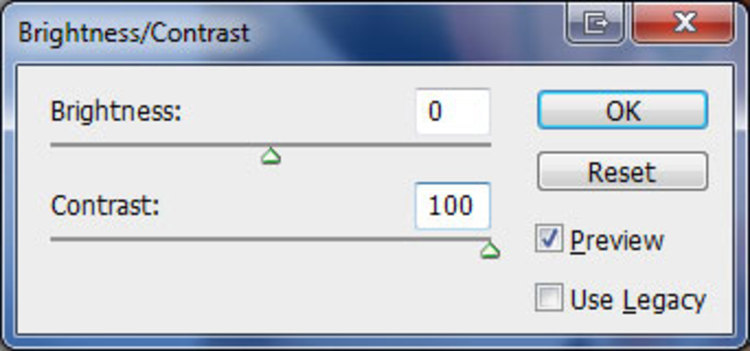
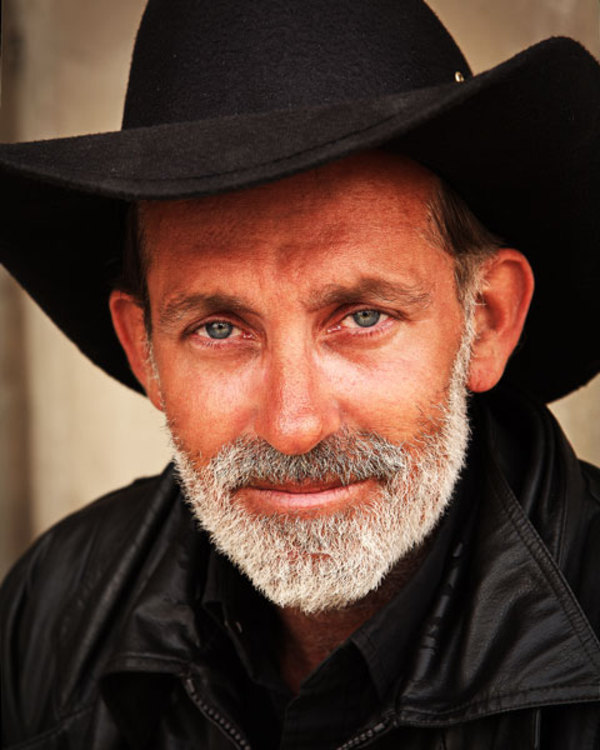
12.將層模式改變為濾色。

13.我們還需要做一些額外的顏色修正。新建調節層調整色彩平衡。
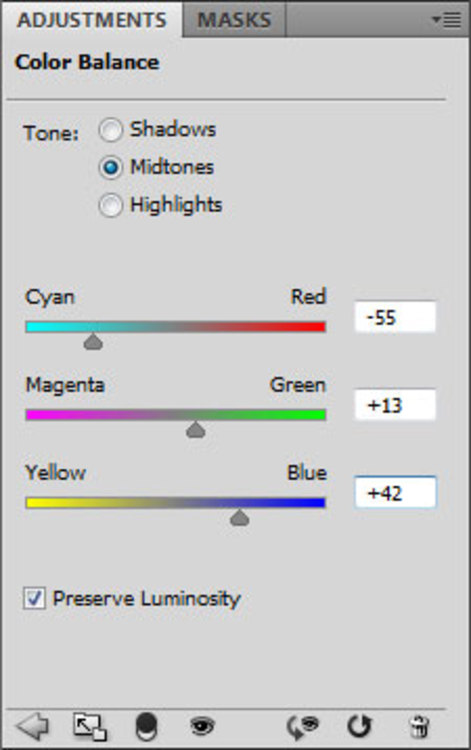
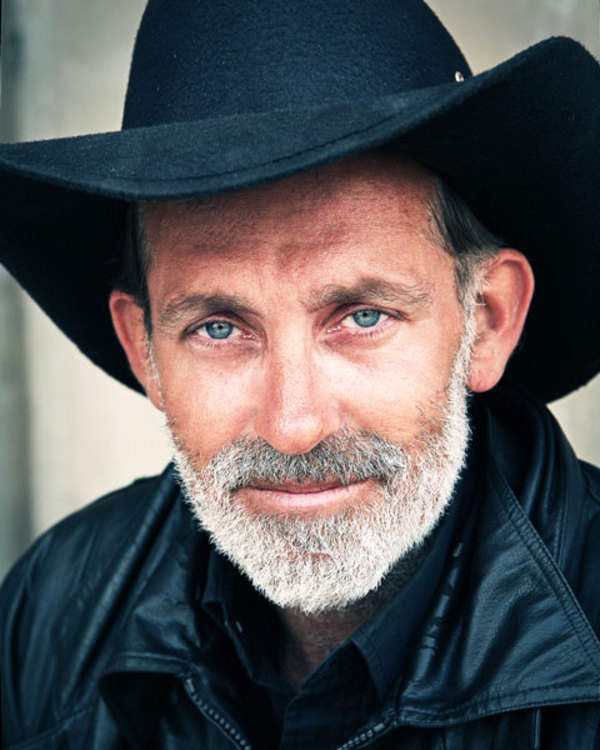
14.完成這篇教程我們增加一點曝光。新建調節層,調整曝光。
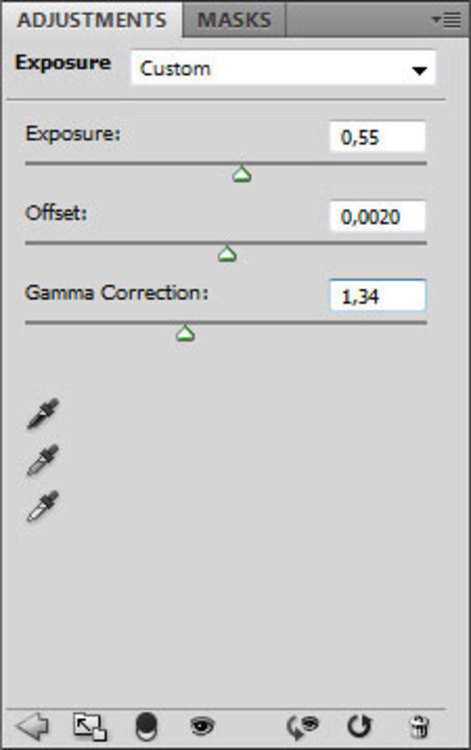
15.最後圖片效果

ps調色教程排行
軟件知識推薦
相關文章
copyright © 萬盛學電腦網 all rights reserved



